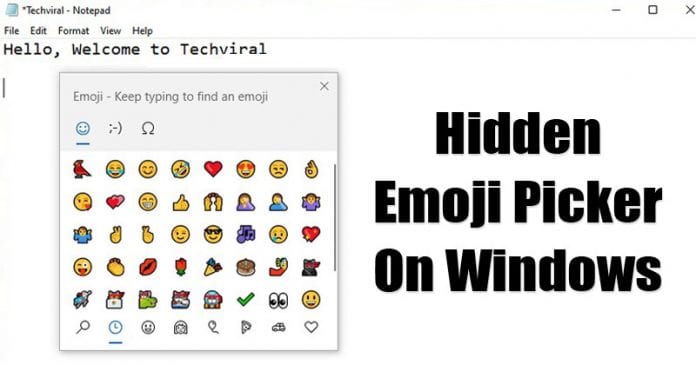A weboldalak és dokumentumok teljes oldalas vagy görgethető képernyőképeinek készítése régóta az iPhone és iPad készülékek beépített funkciója. Ez a funkció azonban korábban arra korlátozódott, hogy ezeket a képernyőképeket PDF-ként mentse, nem pedig képként. Most, az iOS 17 legújabb frissítésével az Apple lehetővé tette, hogy a képernyőképeket közvetlenül a galériába mentse fotóként. Íme számos módja ennek a funkciónak.
Az Apple bemutatta az iOS 17 és az iPadOS 17 nyilvános bétaverzióját. A WWDC 2023 eseményen már bejelentett funkciók mellett az Apple olyan kisebb fejlesztéseket is bevezetett, mint például az oldalak, e-mailek vagy e-mailek teljes oldalas vagy görgethető képernyőképeinek mentése. dokumentumokat képként az iPhone-on vagy iPaden. Még MacBookon is elérhető a macOS Sonoma segítségével.
- Olvassa el még: Képernyőkép készítése az Apple Watchon
Teljes vagy görgető képernyőkép készítése iPhone-on és iPaden
A görgető képernyőképek fényképekhez való mentése hasonló, amikor szokásos képernyőképet készít az Apple-eszközén, és dokumentumként menti azokat. A módszer azonban eltér a régebbi kezdőgombbal ellátott iPhone-ok és iPad készülékek esetében, mint az olyan újabb modelleknél, mint az iPhone 14, amelyek Face ID-vel vannak szállítva.
Az alábbiakban bemutatjuk a képernyőkép készítésének különböző módjait, beleértve a Siri hangutasítások használatát. A funkció a macOS Sonoma rendszeren futó MacBook laptopokon is elérhető.
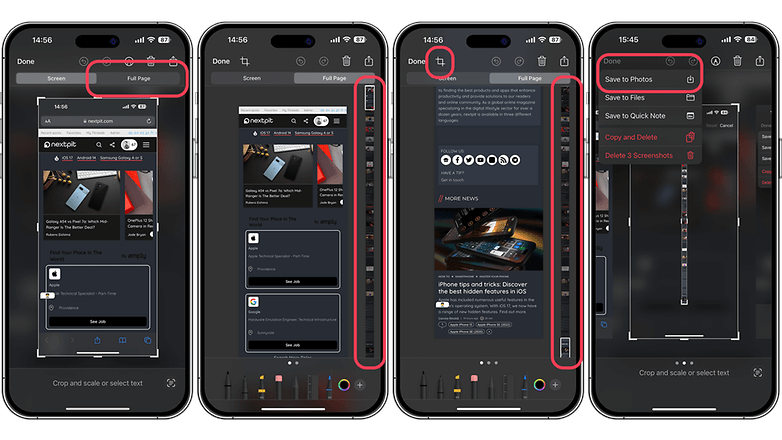
Ne feledje, hogy mindig le kell vágnia a képet, mielőtt elmenti a Fotók közé. / © nextpit
Görgető képernyőképek készítése iPhone és iPad készülékeken Face ID segítségével
Ha iPhone-ja rendelkezik Face ID-vel, az alapvető és legnépszerűbb módszer a hangerő növelése és a bekapcsológomb egyidejű megnyomása. Így kell megtenni, majd menteni a képernyőképet fotóként:
-
Oldja fel iPhone vagy iPad készülékét.
- Ugrás egy aktuális weboldalra a böngészőben, e-mailben vagy dokumentumban.
-
Nyomja meg egyszerre a hangerőnövelő és az oldalsó gombot (iPad bekapcsológombját), majd gyorsan engedje fel mindkettőt.
-
Érintse meg a bélyegkép előnézetét a képernyőkép szerkesztéséhez és további lehetőségek megtekintéséhez.
- Válassza a Teljes oldal lapot.
-
Manuálisan le kell vágnia a képet, hogy elmentse a Fotók közé.
- Koppintson a Kész gombra, és válassza a Mentés a fényképek közé lehetőséget.
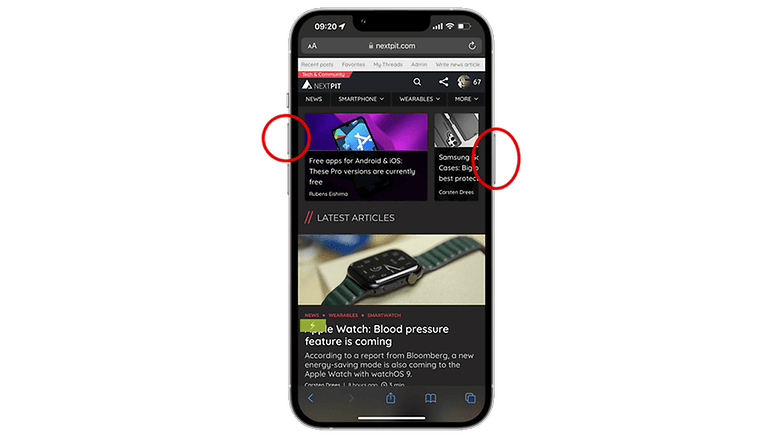
Nyomja meg egyszerre a hangerő növelése plusz oldalsó gombot iPhone-on, és gyorsan engedje el őket képernyőképek készítéséhez. Használja a hangerő növelése és a kezdőlap gombot Touch ID-vel rendelkező iPhone készülékeken. / © nextpit
Görgető képernyőképek készítése iPhone és iPad készülékeken Touch ID segítségével
Touch ID-vel felszerelt iPhone-ok esetében, mint például az iPhone SE 3 (lásd az áttekintést), a kezdőlap gomb ugyanazt a funkciót látja el, mint a felső vagy az oldalsó gomb, az adott modelltől függően. Így minden lépés – a képernyőkép előnézetétől a készülékre való mentésig – hasonló. Ugyanez a folyamat vonatkozik a régebbi iPad táblagépekre is, amelyek otthoni gombbal rendelkeznek
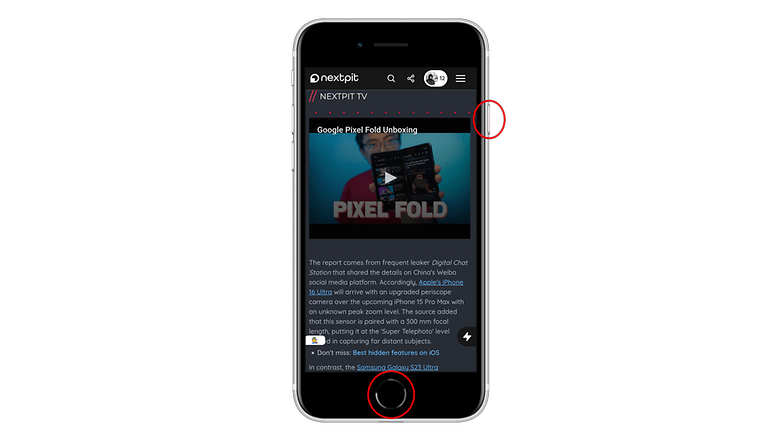
Használja az oldalsó gombot és a Kezdőlap gombot, amikor görgető képernyőképeket készít iPhone-on a kezdőlap gombbal. / © nextpit
Egyéb módok képernyőképek készítésére iPhone-on vagy iPaden
A görgető képernyőképek készítésekor használt kombinációs billentyűkön kívül más módokon is rögzítheti iPhone vagy iPad készüléke aktuális nézetét vagy teljes képernyőjét. A legegyszerűbb a Siri hangutasítások használata a kisegítő érintéssel működő virtuális gomb aktiválása és a parancsikonok létrehozása mellett.
Képernyőkép kihangosítása iPhone-on vagy iPaden a Siri segítségével
A Siri arra is használható, hogy rögzítse az eszköz aktuális nézetét, ami egy kihangosító folyamat. Mindössze annyit kell tennie, hogy megidézi Sirit, és közvetlen felszólítást kell adnia. Ekkor megjelenik a miniatűr, ahol megérintheti a képernyőképet szerkesztheti vagy fényképekbe vagy dokumentumokba mentheti.
-
Nyomja meg hosszan a bekapcsológombot vagy a Home gombot az iPhone vagy iPad készüléken.
- Amikor megjelenik a Siri, adjon hangparancsot, például készítsen képernyőképet.
-
Koppintson a bélyegképre vagy az előnézetre a teljes képernyőkép szerkesztéséhez vagy mentéséhez.
Képernyőkép készítéséhez használja a segítő érintőgombot
Ha kisegítő érintést szeretne használni képernyőkép készítéséhez, először aktiválnia kell azt a Beállítások > Kisegítő lehetőségek > Érintés menüpontban. Ezt követően beprogramozhatja a különböző műveletek egyikét, és hozzárendelheti a „képernyőkép készítése” funkciót.
Az egyenértékű művelet elindítása a virtuális gombon automatikusan rögzíti az eszköz aktuális nézetét. Alternatív megoldásként koppintson az előnézeti bélyegképre a további lehetőségek megtekintéséhez.
Koppintson duplán vagy háromszor a hátlapra iPhone esetén
Egy másik kisegítő lehetőség, amely megkönnyíti a képernyőképek rögzítését, a Back Tap. Ugyanez az Assistive touch-al is, azt a beállításokból kell engedélyezni. Ezután választhat a dupla vagy háromszoros koppintás közül, majd bármelyik kézmozdulathoz hozzárendeli a képernyőképet. Ez az iPhone bármely képernyőnézetén működik.
- Ne hagyja ki: A Visual Look Up használata fényképekben és videókban az iPhone készüléken
Hozzon létre egy parancsikont a képernyőkép készítéséhez
A parancsikonokkal kapcsolatban először létre kell hoznia egy új parancsikont az alkalmazásból, és hozzá kell rendelnie a „képernyőkép készítése” műveletet. Az új parancsikont hozzáadhatja a kezdőképernyőhöz vagy widgetként. De a képernyőképek készítésének más módszereivel ellentétben a Shortcut korlátozza az aktuális képernyőt, ahol a parancsikon található.
Milyen módszert használ, amikor képernyőképet készít iPhone-ján vagy iPadjén? Mondja el nekünk a válaszait a megjegyzésekben.
Forrás:
Tech Crunch